Konfigurieren von Azure Cache for Redis
In diesem Artikel werden die für Ihre Azure Cache for Redis-Instanzen verfügbaren Konfigurationen beschrieben. Darüber hinaus wird in diesem Artikel die Redis-Standardserverkonfiguration für Azure Cache for Redis-Instanzen behandelt.
Hinweis
Weitere Informationen zum Konfigurieren und Verwenden von Premium-Cachefeatures finden Sie unter Konfigurieren der Persistenz und Konfigurieren der Unterstützung für virtuelle Netzwerke.
Konfigurieren von Azure Cache for Redis-Einstellungen
Um einen Cache zu erstellen, melden Sie sich im Azure-Portal an. Klicken Sie im Menü des Portals auf Ressource erstellen.

Geben Sie auf der Seite Erste Schritte den Begriff Azure Cache for Redis in das Suchfeld ein. Suchen Sie in den Suchergebnissen nach Azure Cache for Redis, und wählen Sie dann Erstellen aus.

Konfigurieren Sie im Bereich Neuer Redis-Cache auf der Registerkarte Grundlagen die folgenden Einstellungen für Ihren Cache:
Einstellung Aktion Beschreibung Abonnement Wählen Sie Ihr Azure-Abonnement. Das Abonnement, das zum Erstellen der neuen Instanz von Azure Cache for Redis verwendet werden soll. Ressourcengruppe Wählen Sie eine Ressourcengruppe aus, oder wählen Sie Neu erstellen aus, und geben Sie einen Namen für eine neue Ressourcengruppe ein. Der Name der Ressourcengruppe, in der Ihr Cache und weitere Ressourcen erstellt werden. Wenn Sie alle Ihre App-Ressourcen in einer Ressourcengruppe zusammenfassen, können Sie sie einfacher gemeinsam verwalten oder löschen. DNS-Name Geben Sie einen eindeutigen Namen ein. Der Cachename muss eine Zeichenfolge mit 1 bis 63 Zeichen sein, die nur Zahlen, Buchstaben und Bindestriche enthält. Der Name muss mit einer Zahl oder einem Buchstaben beginnen und enden und darf keine aufeinanderfolgenden Bindestriche enthalten. Der Hostname Ihrer Cache-Instanz ist \<DNS name>.redis.cache.windows.net.Location Wählen Sie einen Standort aus. Eine Azure-Region, die sich in der Nähe anderer Dienste befindet, die Ihren Cache verwenden. Cache-SKU Wählen Sie eine SKU aus. Die SKU bestimmt die Parameter für Größe, Leistung und Features, die für den Cache verfügbar sind. Weitere Informationen finden Sie unter Azure Cache for Redis. Cachegröße Wählen Sie eine Cachegröße aus. Weitere Informationen finden Sie unter Azure Cache for Redis. Wählen Sie die Registerkarte Netzwerk, oder wählen Sie Weiter: Netzwerk.
Wählen Sie auf der Registerkarte Netzwerk eine Konnektivitätsmethode für den Cache aus.
Wählen Sie die Registerkarte Erweitert aus, oder wählen Sie Weiter: Erweitert aus.
Überprüfen oder wählen Sie im Bereich Erweitert basierend auf den folgenden Informationen eine Authentifizierungsmethode aus:

- Standardmäßig ist für einen neuen Basic-, Standard- oder Premium-Cache die Microsoft Entra-Authentifizierung aktiviert und die Authentifizierung mit Zugriffsschlüsseln deaktiviert.
- Für Basic- oder Standard-Caches können Sie sich für die Auswahl eines Nicht-TLS-Ports entscheiden.
- Für Standard- und Premium-Caches können Sie Verfügbarkeitszonen aktivieren. Verfügbarkeitszonen können nach der Erstellung des Caches nicht deaktiviert werden.
- Konfigurieren Sie für ein Premium-Cache die Einstellungen für einen Nicht-TLS-Port, das Clustering, die verwaltete Identität und die Datenpersistenz.
Wichtig
Für eine optimale Sicherheit empfehlen wir, Microsoft Entra ID mit verwalteten Identitäten zu verwenden, um Anforderungen nach Möglichkeit für Ihren Cache zu autorisieren. Die Autorisierung mit Microsoft Entra ID und verwalteten Identitäten bietet eine höhere Sicherheit und Benutzerfreundlichkeit als die Autorisierung mit gemeinsam verwendetem Schlüssel. Weitere Informationen zum Verwenden verwalteter Identitäten mit Ihren Caches finden Sie unter Verwenden von Microsoft Entra ID für die Cacheauthentifizierung.
(Optional) Wählen Sie die Registerkarte Tags aus, oder wählen Sie Weiter: Tags aus.
Geben Sie optional auf der Registerkarte Tags den Namen und den Wert ein, wenn Sie die Cacheressource kategorisieren möchten.
Wählen Sie die Schaltfläche Überprüfen + erstellen aus.
Auf der Registerkarte Überprüfen und Erstellen überprüft Azure automatisch Ihre Konfiguration.
Wenn die grüne Meldung Validierung erfolgreich angezeigt wird, wählen Sie Erstellen aus.
Eine neue Cachebereitstellung dauert mehrere Minuten. Sie können den Fortschritt der Bereitstellung im Azure Cache for Redis -Übersichtsbereich überwachen. Wenn der Status Wird ausgeführt anzeigt, kann der Cache verwendet werden.
Sie können die folgenden Einstellungen über das Ressourcenmenü anzeigen und konfigurieren. Die angezeigten Einstellungen hängen von der Dienstebene Ihres Caches ab. So wird Neustart z. B. nicht angezeigt, wenn Sie die Dienstebene „Enterprise“ verwenden.
- Übersicht
- Aktivitätsprotokoll
- Zugriffssteuerung (IAM)
- Tags
- Diagnose und Problembehandlung
- Ereignisse
- Einstellungen
- Verwaltung
- Überwachung
- Automation
- Einstellungen für Support und Problembehandlung
Übersicht
Der Abschnitt Übersicht enthält grundlegende Informationen zu Ihrem Cache, z. B. Name, Ports, Tarif und ausgewählte Cachemetriken.
Aktivitätsprotokoll
Wählen Sie Aktivitätsprotokoll aus, um mögliche Aktionen für Ihren Cache anzuzeigen. Sie können auch filtern, um diese Ansicht zum Einbeziehen anderer Ressourcen zu erweitern. Weitere Informationen zur Arbeit mit Überwachungsprotokollen finden Sie unter Überwachen von Vorgängen mit Resource Manager. Weitere Informationen zum Überwachen des Aktivitätsprotokolls finden Sie unter Aktivitätsprotokoll.
Zugriffssteuerung (IAM)
Der Abschnitt Zugriffssteuerung (IAM) bietet Unterstützung für die rollenbasierte Zugriffssteuerung von Azure (Azure Role-Based Access Control, Azure RBAC) über das Azure-Portal. Mit dieser Konfiguration können Organisationen ihre Zugriffsverwaltungsanforderungen einfach und präzise erfüllen. Weitere Informationen finden Sie unter Hinzufügen oder Entfernen von Azure-Rollenzuweisungen über das Azure-Portal.
`Tags`
Im Abschnitt Tags können Sie Ihre Ressourcen organisieren. Weitere Informationen finden Sie unter Verwenden von Tags zum Organisieren von Azure-Ressourcen.
Diagnose und Problembehandlung
Wählen Sie Diagnose und Problembehandlung aus, um gängige Probleme und Strategien zu deren Behebung anzuzeigen.
Ereignisse
Wählen Sie Ereignisse aus, um Ihrem Cache Ereignisabonnements hinzuzufügen. Verwenden Sie Ereignisse zum Erstellen reaktiver, ereignisgesteuerter Apps mit einem vollständig verwalteten Ereignisroutingdienst, der in Azure integriert ist.
Event Grid unterstützt Sie bei der Integration von Automatisierung in Ihre Cloudinfrastruktur, beim Erstellen von serverlosen Apps und bei der Integration in Dienste und Clouds. Weitere Informationen finden Sie unter Was ist Azure Event Grid?.
Redis-Konsole
Sie können Befehle sicher an Ihren Azure Cache für Redis-Instanzen ausstellen, indem Sie die Redis Console verwenden, die im Azure-Portal für die Cacheebenen „Basic“, „Standard“ und „Premium“ verfügbar ist.
Wichtig
Die Redis-Konsole funktioniert nicht, wenn ein Cache über einen der folgenden Elemente verfügt:
- Virtuelles Netzwerk. Wenn der Cache zu einem virtuellen Netzwerk gehört, haben nur Clients in diesem virtuellen Netzwerk Zugriff auf den Cache. Da die Redis-Konsole in Ihrem lokalen Browser ausgeführt wird, der sich außerhalb des VNet befindet, kann sie keine Verbindung mit Ihrem Cache herstellen.
- Private Link
- Zugriffstasten deaktiviert
Hinweis
Um auf die Redis-Konsole zuzugreifen, benötigen Sie mindestens die integrierte Rolle Mitwirkender.
Um auf die Redis-Konsole zuzugreifen, wählen Sie im Arbeitsbereich des Menüs „Ressource“ die Registerkarte Konsole aus.
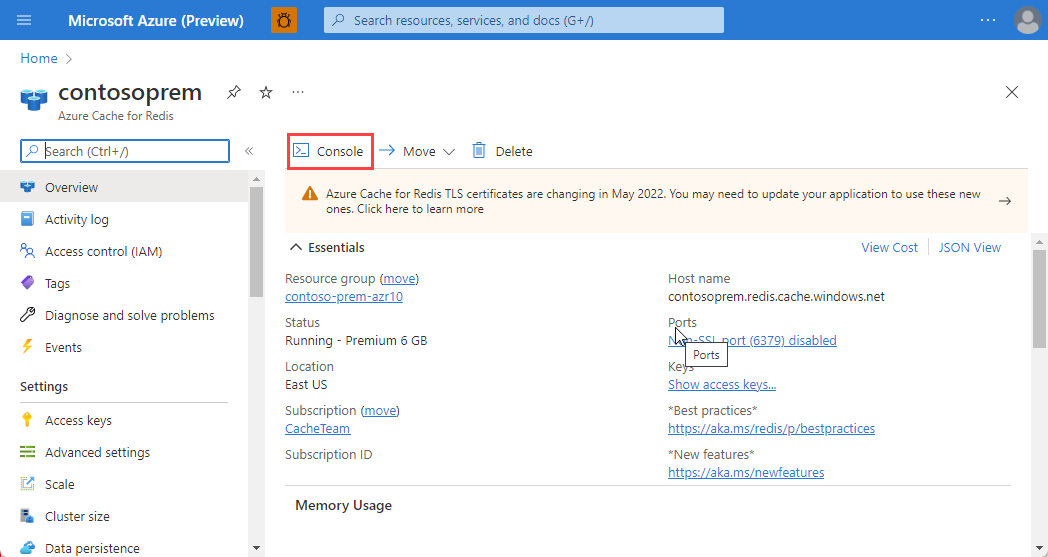
Wenn Sie Befehle für Ihre Cache-Instanz ausführen möchten, geben Sie diese in die Konsole ein.
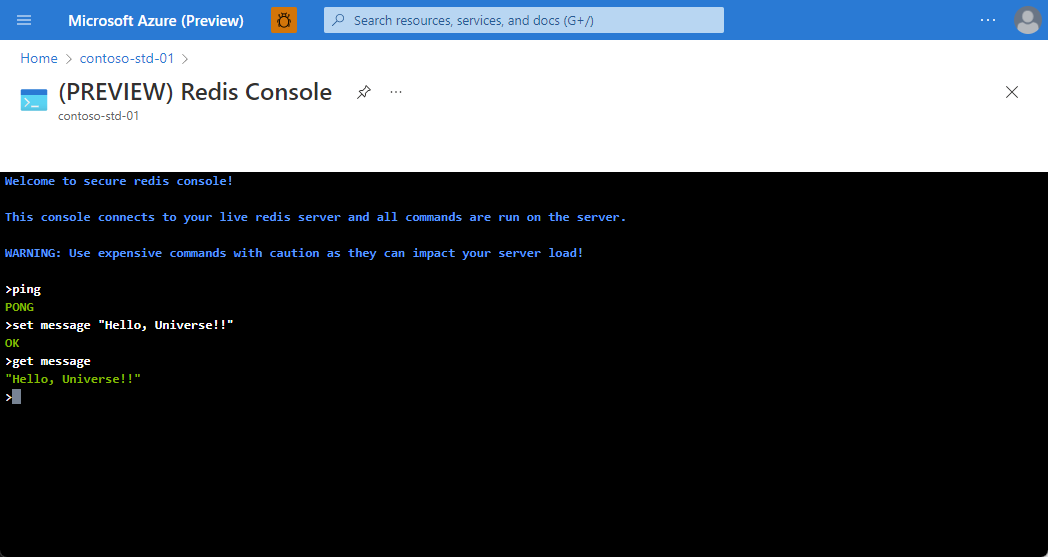
Hinweis
Nicht alle Redis-Befehle werden in Azure Cache for Redis unterstützt. Eine Liste der Redis-Befehle, die für Azure Cache for Redis deaktiviert sind, finden Sie im Abschnitt Redis-Befehle, die in Azure Cache for Redis nicht unterstützt werden. Weitere Informationen zu Redis-Befehlen finden Sie unter https://redis.io/commands.
Verwenden der Redis-Konsole mit einem gruppierten Premium-Cache
Bei Verwendung der Redis-Konsole mit einem gruppierten Premium-Cache können Sie Befehle auf einen einzelnen Shard des Caches anwenden. Wenn Sie einen Befehl für einen bestimmten Shard ausführen möchten, müssen Sie zunächst eine Verbindung mit dem gewünschten Shard herstellen, indem Sie diesen in der Shardauswahl auswählen.
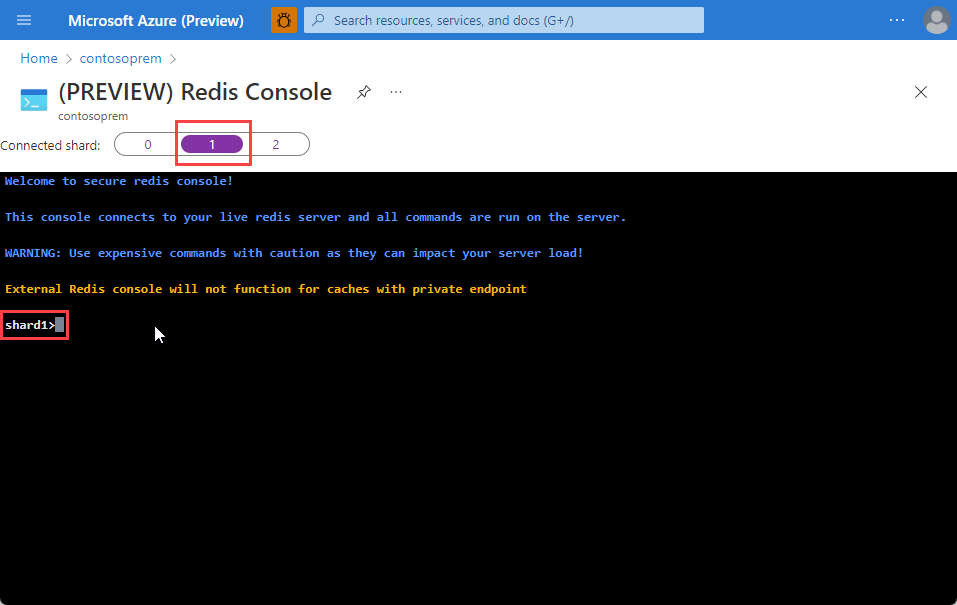
Wenn Sie auf einen Schlüssel zugreifen, der in einem anderen als dem verbundenen Shard gespeichert ist, wird eine Fehlermeldung ähnlich der folgenden angezeigt:
shard1>get myKey
(error) MOVED 866 13.90.202.154:13000 (shard 0)
shard1>get myKey
(error) MOVED 866 13.90.202.154:13000 (shard 0)
In diesem Beispiel ist Shard 1 der ausgewählte Shard, myKey ist jedoch im Shard 0 gespeichert, wie im Teil (shard 0) der Fehlermeldung angegeben. In diesem Beispiel müssen Sie für den Zugriff auf myKey Shard 0 über die Shard-Auswahl auswählen und können dann den gewünschten Befehl anwenden.
Verschieben Ihres Caches in ein neues Abonnement
Sie können Ihren Cache in ein neues Abonnement verschieben, indem Sie Verschieben auswählen.
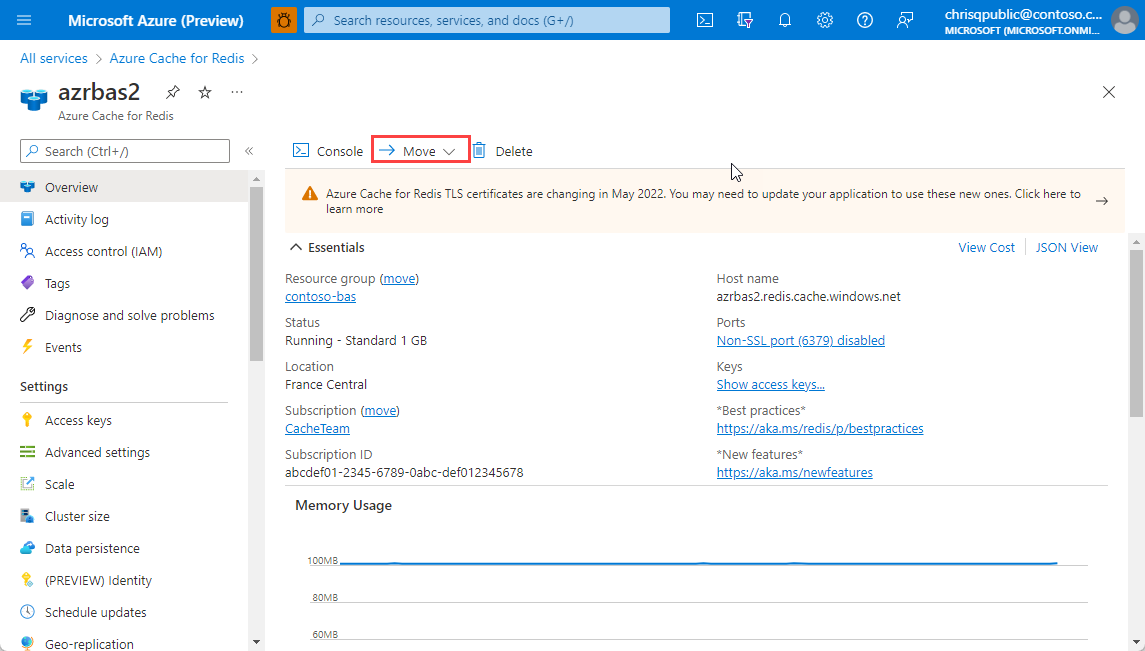
Informationen zum Verschieben von Ressourcen zwischen Ressourcengruppen und zwischen Abonnements finden Sie unter Verschieben von Ressourcen in eine neue Ressourcengruppe oder ein neues Abonnement.
Einstellungen
Der Abschnitt Einstellungen ermöglicht den Zugriff auf die folgenden Cacheeinstellungen und deren Konfiguration.
- Authentifizierung
- Erweiterte Einstellungen
- Skalieren
- Clustergröße
- Datenpersistenz
- Planen von Updates
- Georeplikation
- Privater Endpunkt
- Virtual Network
- Firewall
- Eigenschaften
- Locks
Authentifizierung
Sie haben zwei Optionen für die Authentifizierung: Zugriffsschlüssel und Microsoft Entra-Authentifizierung.
Wählen Sie Zugriffsschlüssel aus, um die Zugriffsschlüssel für Ihren Cache anzuzeigen oder neu zu generieren. Diese Schlüssel werden von den Clients verwendet, die eine Verbindung mit dem Cache herstellen.
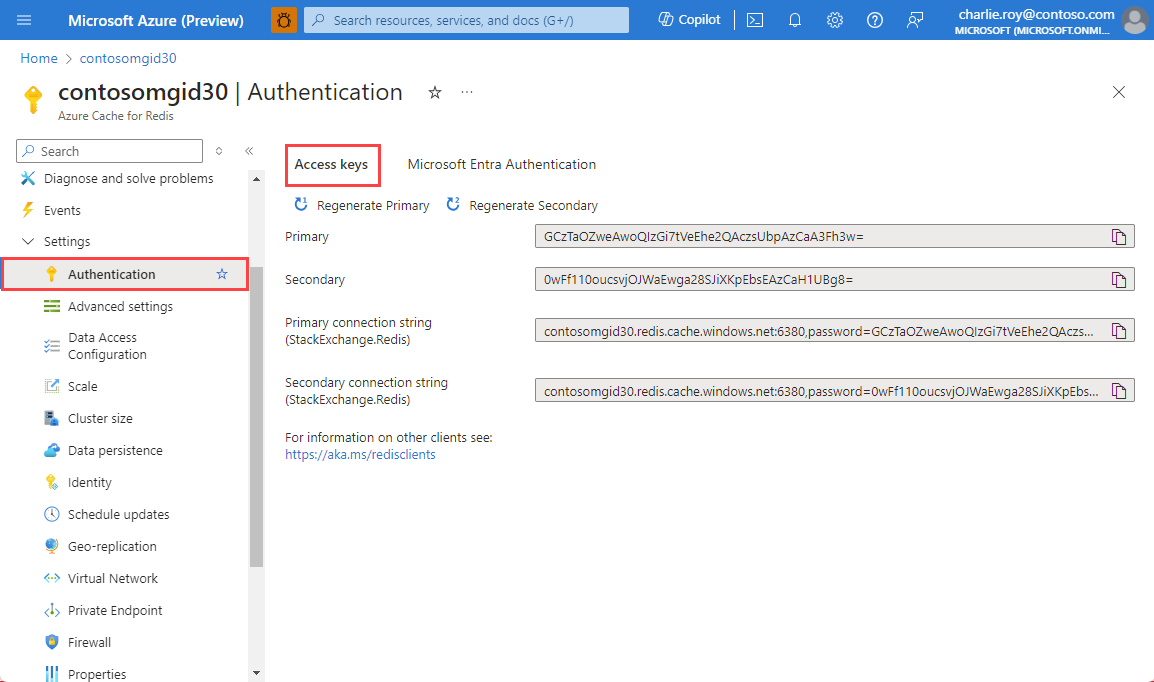
Erweiterte Einstellungen
Die folgenden Einstellungen werden links unter Erweiterte Einstellungen konfiguriert.
Zugriffsports
TLS-/SSL-fremder Zugriff ist für neue Caches standardmäßig deaktiviert. Wählen Sie für Nur Zugriff über SSL zulassen links unter Erweiterte Einstellungen die Option Nein aus, und wählen Sie dann Speichern aus.
Hinweis
Für den TLS-Zugriff auf Azure Cache for Redis werden derzeit TLS 1.0, 1.1 und 1.2 unterstützt. Die Versionen 1.0 und 1.1 werden jedoch bald eingestellt. Weitere Informationen finden Sie auf unserer Seite Entfernen von TLS 1.0 und 1.1.
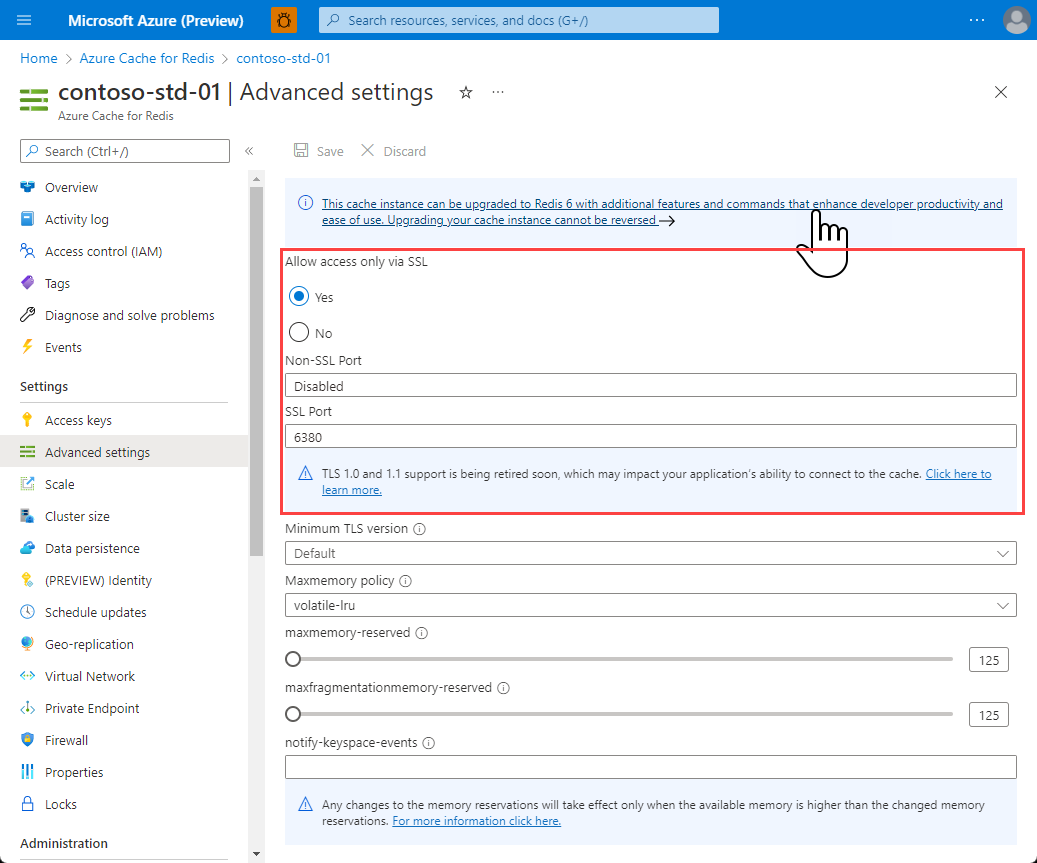
Arbeitsspeicherrichtlinien
Verwenden Sie die Einstellungen Maxmemory-Richtlinie, maxmemory-reserved und maxfragmentationmemory-reserved unter Erweiterte Einstellungen im Ressourcenmenü auf der linken Seite, um die Arbeitsspeicherrichtlinien für den Cache zu konfigurieren. Wenn Sie einen Cache erstellen, werden die Werte maxmemory-reserved und maxfragmentationmemory-reserved standardmäßig auf 10 Prozent von maxmemory festgelegt. Dies ist die Cachegröße.
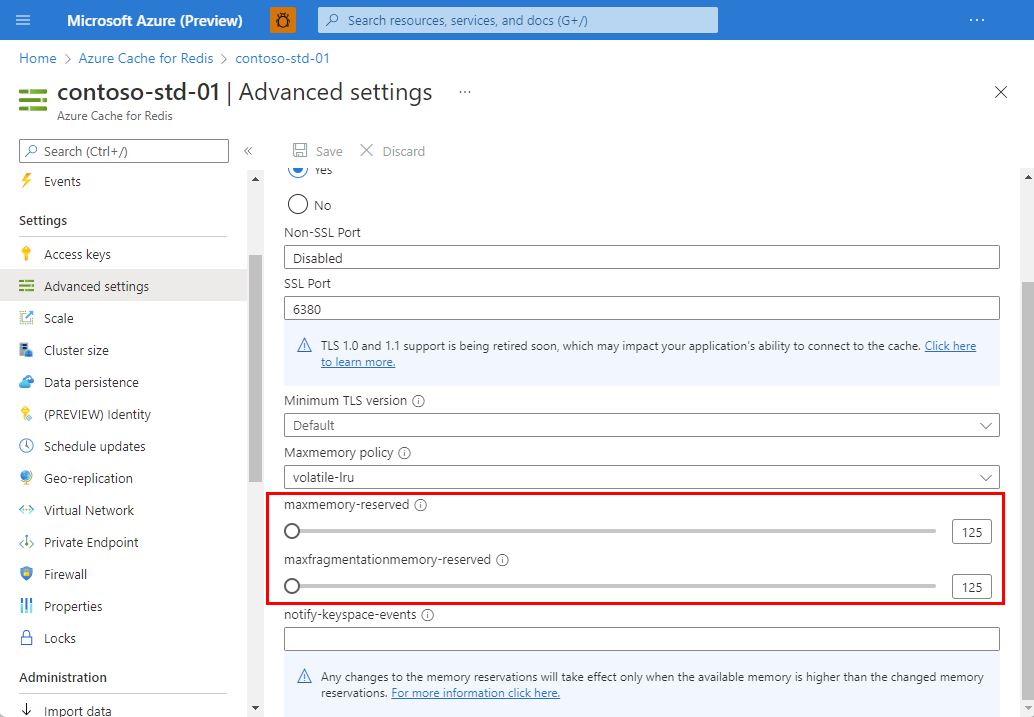
Mit Maxmemory policy wird die Entfernungsrichtlinie für den Cache konfiguriert und die Auswahl zwischen den folgenden Entfernungsrichtlinien ermöglicht:
volatile-lru: Dies ist die Standardrichtlinie für die Entfernung. Sie entfernt den Schlüssel, der von allen Schlüsseln, für die ein Ablauf festgelegt ist, am längsten nicht verwendet wurde.allkeys-lru: Entfernt den am längsten nicht verwendeten Schlüssel.volatile-random: Entfernt einen zufälligen Schlüssel, für den eine Ablaufzeit festgelegt ist.allkeys-random: Entfernt einen zufälligen Schlüssel.volatile-ttl: Entfernt den Schlüssel mit der kürzesten Gültigkeitsdauer, basierend auf der für ihn festgelegten Ablaufzeit.noeviction: Keine Entfernungsrichtlinie. Gibt eine Fehlermeldung zurück, wenn Sie versuchen, Daten einzufügen.volatile-lfu: Entfernt die am wenigsten häufig verwendeten Schlüssel aller Schlüssel, für die ein Ablauffeld festgelegt ist.allkeys-lfu: Entfernt die am wenigsten häufig verwendeten Schlüssel aller Schlüssel.
Weitere Informationen zu maxmemory-Richtlinien finden Sie unter Eviction policies (Entfernungsrichtlinien).
Mit der Einstellung maxmemory-reserved wird die Arbeitsspeichermenge in MB pro Instanz in einem Cluster konfiguriert, die für andere Prozesse als Cacheprozesse reserviert ist, z. B. die Replikation während eines Failovers. Mit dem Festlegen dieses Werts können Sie dafür sorgen, dass Sie bei wechselnden Auslastungen eine konsistentere Redis-Servererfahrung erzielen. Für Workloads, die große Datenmengen schreiben, sollte ein höherer Wert festgelegt werden. Wenn Arbeitsspeicher für Vorgänge dieser Art reserviert ist, ist er nicht für die Zwischenspeicherung von Daten verfügbar. Die minimalen und maximalen Werte auf dem Schieberegler sind 10 Prozent und 60 Prozent (angezeigt in Megabyte). Sie müssen den Wert in diesem Bereich festlegen.
Mit der Einstellung maxfragmentationmemory-reserved wird der Arbeitsspeicher in MB pro Instanz in einem Cluster konfiguriert, der für die Speicherfragmentierung reserviert ist. Wenn Sie diesen Wert einstellen, ist die Erfahrung des Redis-Servers konsistenter, wenn der Cache voll oder fast voll ist und die Fragmentierungsrate hoch ist. Wenn Arbeitsspeicher für Vorgänge dieser Art reserviert ist, ist er nicht für die Zwischenspeicherung von Daten verfügbar. Die minimalen und maximalen Werte auf dem Schieberegler sind 10 Prozent und 60 Prozent (angezeigt in Megabyte). Sie müssen den Wert in diesem Bereich festlegen.
Berücksichtigen Sie bei der Auswahl eines neuen Speicherreservierungswerts (maxmemory-reserved oder maxfragmentationmemory-reserved), wie sich diese Änderung auf einen Cache auswirkt, der bereits mit einer großen Datenmenge ausgeführt wird. Wenn Ihr Cache beispielsweise über eine Kapazität von 53 GB verfügt und 49 GB an Daten enthält, ändern Sie den Reservierungswert in 8 GB, um den maximal verfügbaren Arbeitsspeicher für das System auf 45 GB zu verringern. Wenn entweder der aktuelle Wert für used_memory oder der Wert für used_memory_rss höher als der neue Grenzwert von 45 GB ist, muss das System Daten entfernen, bis sowohl used_memory als auch used_memory_rss unter 45 GB liegen. Durch die Entfernung können sich Serverauslastung und Arbeitsspeicherfragmentierung erhöhen. Weitere Informationen zu Cachemetriken wie used_memory und used_memory_rss finden Sie unter Erstellen Ihrer eigenen Metriken.
Wichtig
Die Einstellungen maxmemory-reserved und maxfragmentationmemory-reserved sind nur für Basic-, Standard- und Premium-Caches verfügbar.
Keyspacebenachrichtigungen (Erweiterte Einstellungen)
Redis-Keyspacebenachrichtigungen werden links unter Erweiterte Einstellungen konfiguriert. Mit Keyspacebenachrichtigungen können Clients Benachrichtigungen empfangen, wenn bestimmte Ereignisse eintreten.
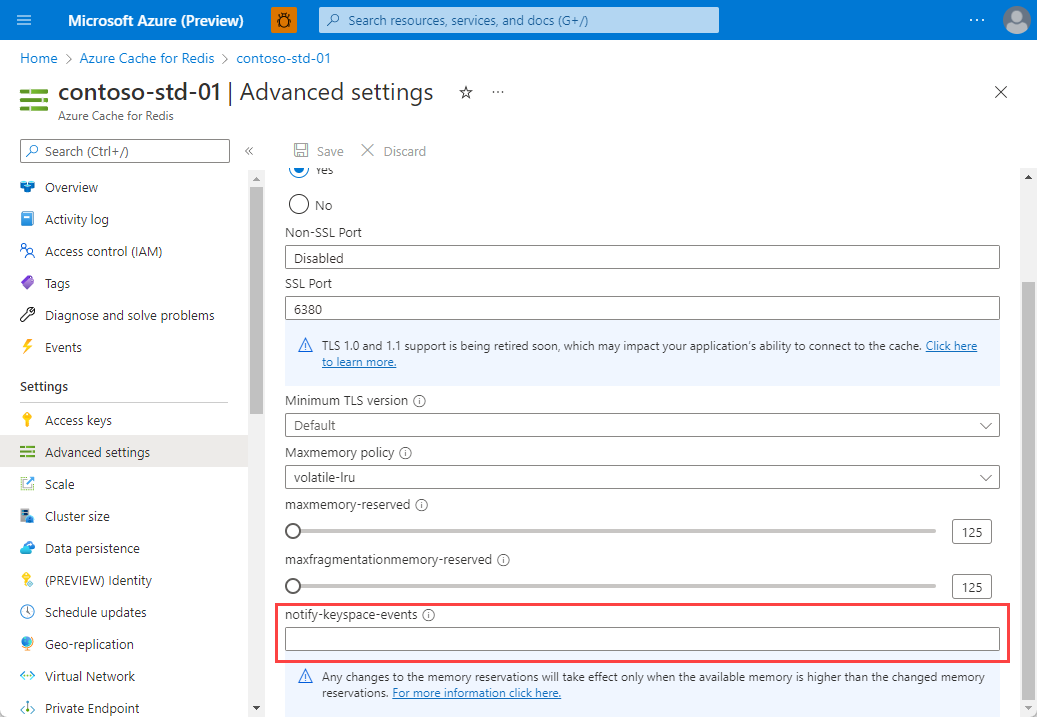 )
)
Wichtig
Keyspacebenachrichtigungen und die Einstellung notify-keyspace-events sind nur für Caches vom Typ "Standard" und "Premium" verfügbar.
Weitere Informationen finden Sie unter Redis-Keyspacebenachrichtigungen. Beispielcode finden Sie in der Datei KeySpaceNotifications.cs im Hello world-Beispiel.
Skalieren
Wählen Sie Skalierung aus, um den Tarif für Ihren Cache anzuzeigen oder zu ändern. Weitere Informationen zur Skalierung finden Sie unter Skalieren von Azure Cache for Redis.

Clustergröße
Wählen Sie zum Ändern der Clustergröße für einen aktiven Premium-Cache mit aktiviertem Clustering die Option Clustergröße aus.

Verwenden Sie den Schieberegler, oder geben Sie im Textfeld Shardanzahl eine Zahl zwischen 1 und 10 ein, um die Clustergröße zu ändern. Wählen Sie dann OK aus, um die Änderung zu speichern.
Datenpersistenz
Wählen Sie Datenpersistenz aus, um die Datenpersistenz für Ihren Premium-Cache zu aktivieren, zu deaktivieren oder zu konfigurieren. Azure Cache for Redis bietet Redis-Persistenz entweder per RDB-Persistenz oder per AOF-Persistenz.
Weitere Informationen finden Sie unter Konfigurieren von Persistenz für Azure Cache for Redis vom Typ „Premium“.
Wichtig
Die Redis-Datenpersistenz gilt für Premium-Caches, Enterprise-Caches (Preview) und Enterprise-Flash-Caches (Preview).
Identität
Verwenden Sie Identität zum Konfigurieren verwalteter Identitäten. Verwaltete Identitäten sind ein gängiges Tool, das in Azure verwendet wird, um Entwicklern dabei zu helfen, den Aufwand für die Verwaltung von Geheimnissen und Anmeldeinformationen zu minimieren.
Derzeit können Sie nur verwaltete Identitäten für Speicher verwenden. Weitere Informationen finden Sie unter Verwaltete Identität für Speicher.
Hinweis
Die Funktion für verwaltete Identitäten ist nur im Premium-Tarif zur Verwendung mit Speicher verfügbar.
Planen von Updates
Im Abschnitt Updates planen können Sie ein Wartungsfenster für Redis-Serverupdates für Ihren Cache auswählen.
Wichtig
Das Wartungsfenster bezieht sich nur auf Redis-Serverupdates und nicht auf Azure-Updates oder Updates des Betriebssystems der virtuellen Computer, die den Cache hosten.
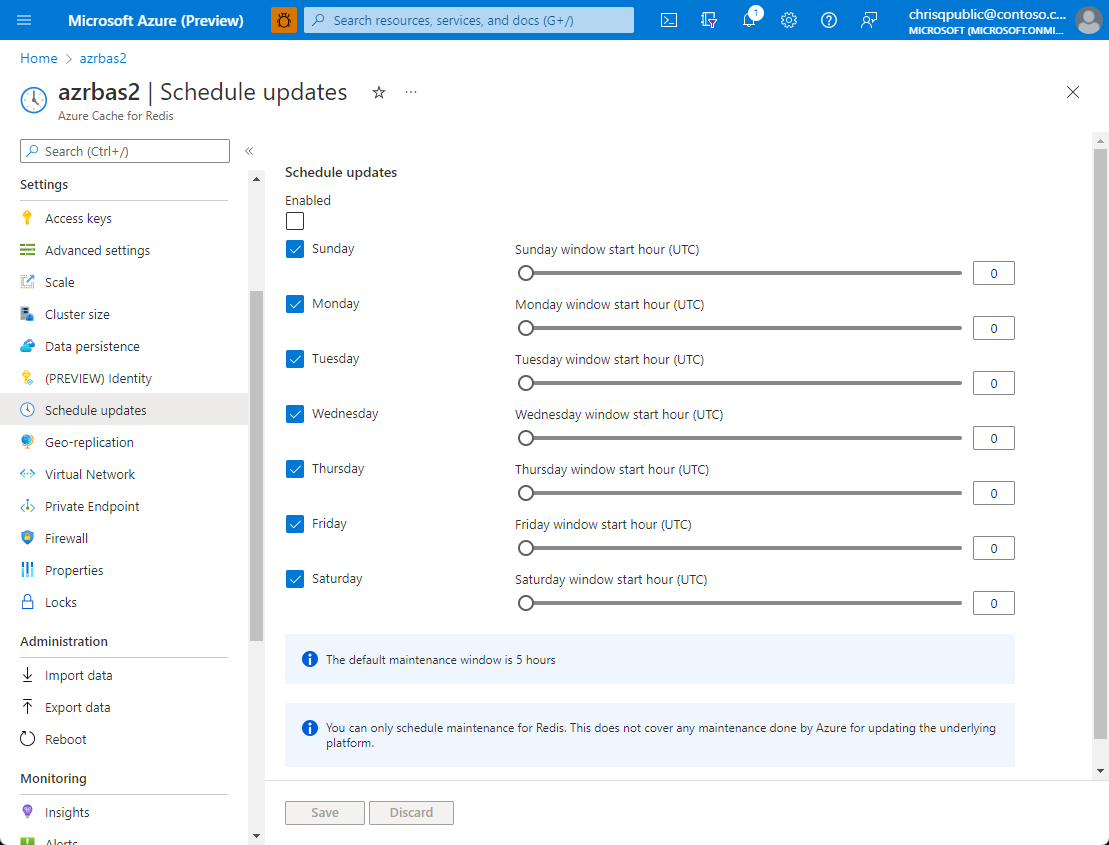
Wählen Sie die gewünschten Tage aus, um ein Wartungsfenster festzulegen. Legen Sie dann noch die Startzeit des Wartungsfensters für jeden Tag fest, und wählen Sie OK aus. Das Wartungsfenster wird als UTC angegeben.
Weitere Informationen und Anweisungen finden Sie unter Updatekanal und Planung von Updates.
Georeplikation
Im Menü „Ressource“ finden Sie unter Georeplikation einen Mechanismus zum Verknüpfen von zwei Azure Cache for Redis-Instanzen im Premium-Tarif. Ein Cache wird als primärer verknüpfter Cache und der andere als sekundärer verknüpfter Cache festgelegt. Der sekundäre verknüpfte Cache ist schreibgeschützt. Und die in den primären Cache geschriebenen Daten werden im sekundären verknüpften Cache repliziert. Über diese Funktion kann ein Cache über verschiedene Azure-Regionen hinweg repliziert werden.
Wichtig
Die Georeplikation ist nur für Caches im Premium-Tarif verfügbar. Weitere Informationen und Anweisungen finden Sie unter Konfigurieren der Georeplikation für Azure Cache for Redis.
Virtual Network
Im Abschnitt Virtuelles Netzwerk können Sie die Einstellungen des virtuellen Netzwerks für Ihren Cache konfigurieren. Virtuelle Netzwerke sind auf Premium-Caches beschränkt. Weitere Informationen zum Erstellen eines Premium-Caches mit VNET-Unterstützung sowie zum Aktualisieren der Einstellungen finden Sie unter Konfigurieren der Unterstützung virtueller Netzwerke für Azure Cache for Redis vom Typ „Premium“.
Wichtig
Einstellungen des virtuellen Netzwerks stehen nur für Premium-Caches zur Verfügung, die während der Erstellung des Caches mit VNet-Unterstützung konfiguriert wurden.
Privater Endpunkt
Im Abschnitt Privater Endpunkt können Sie die Einstellungen des privaten Endpunkts für Ihren Cache konfigurieren. Private Endpunkte werden für alle Cachetarife unterstützt: „Basic“, „Standard“, „Premium“ und „Enterprise“. Es wird empfohlen, private Endpunkte anstelle von VNets zu verwenden. Private Endpunkte sind einfach einzurichten oder zu entfernen, werden in allen Tarifen unterstützt und können Ihren Cache gleichzeitig mit mehreren verschiedenen VNets verbinden.
Weitere Informationen finden Sie unter Azure Cache for Redis mit Azure Private Link.
Firewall
- Die Konfiguration von Firewallregeln ist für alle Basic-, Standard- und Premium-Tarife verfügbar.
- Die Konfiguration von Firewallregeln ist für Enterprise- und Enterprise Flash-Tarife nicht verfügbar.
Wählen Sie Firewall aus, um Firewallregeln für den Cache anzuzeigen und zu konfigurieren.
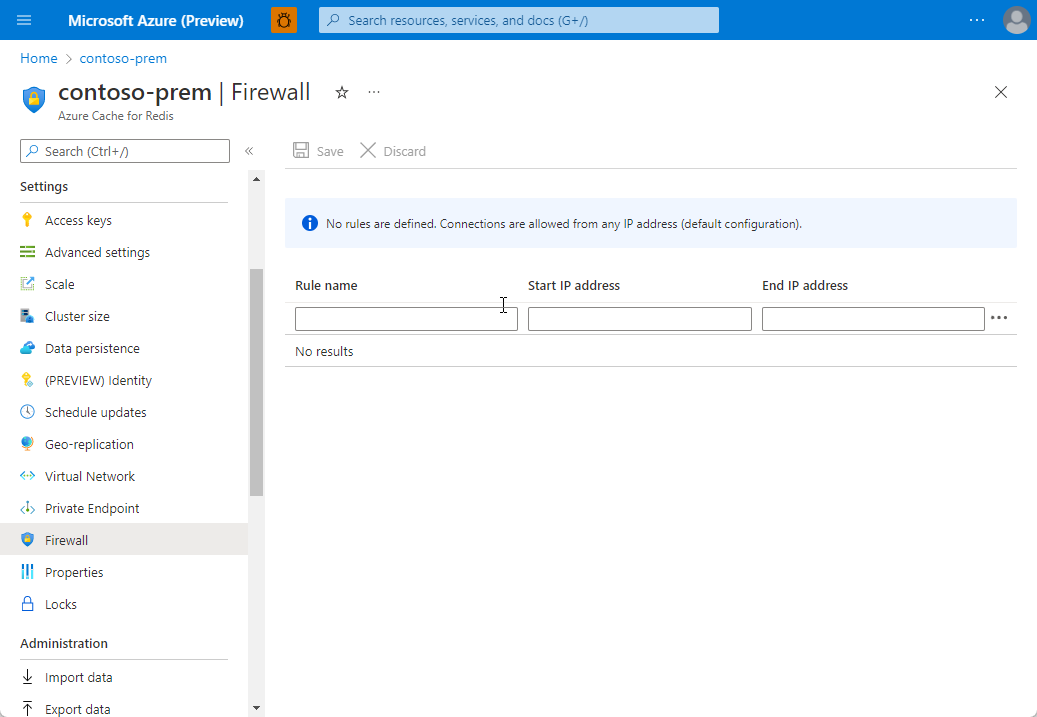
Sie können Firewallregeln mit einem Start- und End-IP-Adressbereich angeben. Wenn Firewallregeln konfiguriert werden, können nur Clientverbindungen aus dem angegebenen IP-Adressbereich eine Verbindung mit dem Cache herstellen. Wenn eine Firewallregel gespeichert wird, gibt es eine kurze Verzögerung, bevor die Regel in Kraft tritt. Diese Verzögerung beträgt in der Regel weniger als eine Minute.
Wichtig
Verbindungen von Azure Cache for Redis-Überwachungssystemen werden immer zugelassen, auch wenn Firewallregeln konfiguriert sind.
Eigenschaften
Wählen Sie Eigenschaften aus, um Informationen zu Ihrem Cache anzuzeigen, z. B. den Endpunkt und die Ports.
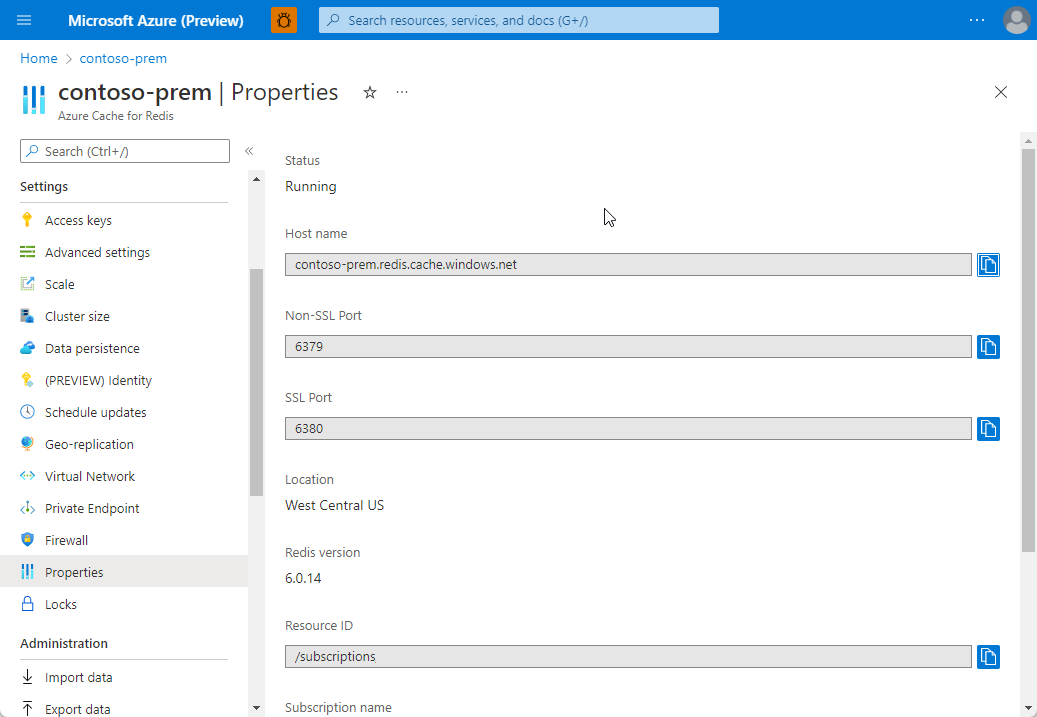
Locks
Im Abschnitt Sperren können Sie ein Abonnement, eine Ressourcengruppe oder eine Ressource sperren, um zu verhindern, dass andere Benutzer in Ihrer Organisation versehentlich wichtige Ressourcen löschen oder ändern. Weitere Informationen finden Sie unter Sperren von Ressourcen mit dem Azure-Ressourcen-Manager.
Verwaltungseinstellungen
Mit den Einstellungen im Abschnitt Verwaltung können Sie folgende Verwaltungsaufgaben für Ihren Cache durchführen.
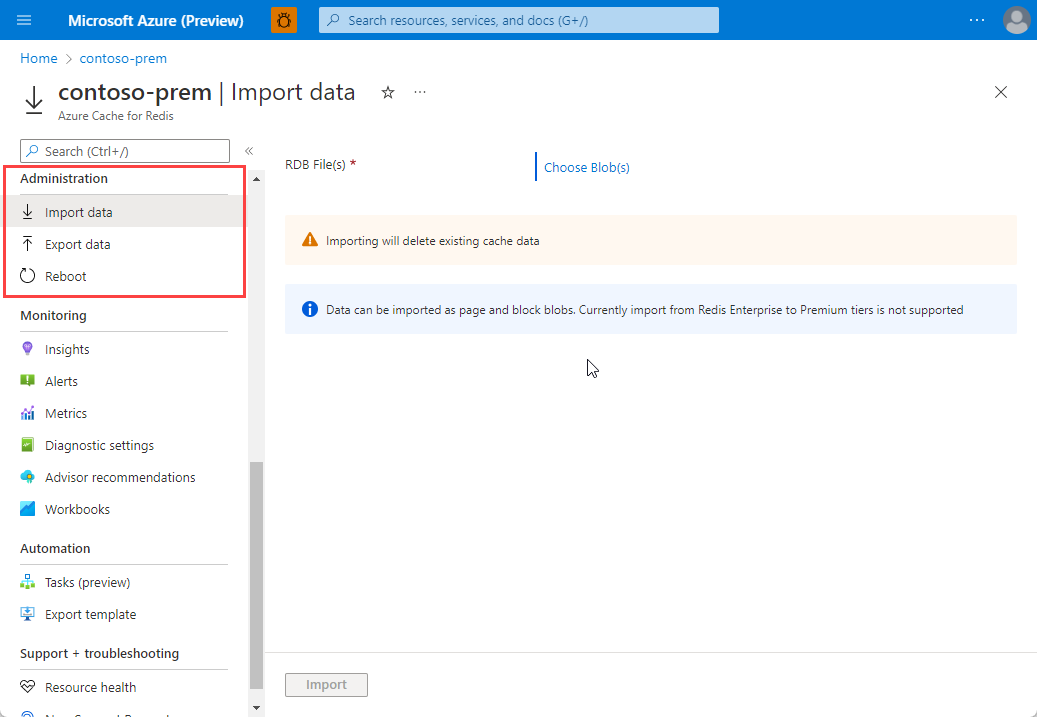
Importieren/Exportieren
Import/Export ist ein Azure Cache for Redis-Datenverwaltungsvorgang, mit dem Sie Daten in den Cache importieren und daraus exportieren können. Sie können eine Momentaufnahme einer Azure Cache for Redis-Datenbank (RDB) aus einem Premium-Cache in den Seitenblob eines Azure Storage-Kontos importieren oder daraus exportieren. Mit Import/Export können Sie zwischen verschiedenen Azure Cache for Redis-Instanzen migrieren oder den Cache vor der Nutzung mit Daten auffüllen.
Sie können den Import mit Redis-kompatiblen RDB-Dateien von Redis-Servern verwenden, die in beliebigen Clouds oder Umgebungen ausgeführt werden:
- einschließlich Redis, das unter Linux ausgeführt wird.
- Windows
- Alle Cloudanbieter wie Amazon Web Services und andere.
Das Importieren von Daten ist eine einfache Möglichkeit zum Erstellen eines Cache mit vorab aufgefüllten Daten. Während des Importvorgangs lädt Azure Cache for Redis die RDB-Dateien aus Azure Storage in den Arbeitsspeicher und fügt die Schlüssel anschließend in den Cache ein.
Mit der Exportfunktion können Sie die in Azure Cache for Redis gespeicherten Daten als Redis-kompatible RDB-Dateien exportieren. Sie können diese Funktion nutzen, um Daten von einer Azure Cache for Redis-Instanz zur anderen oder auf einen anderen Redis-Server zu verschieben. Während des Exportvorgangs wird auf dem virtuellen Computer, der die Azure Cache for Redis-Serverinstanz hostet, eine temporäre Datei erstellt. Die temporäre Datei wird in das angegebene Speicherkonto hochgeladen. Nachdem der Exportvorgang mit dem Status „Erfolg“ oder „Fehler“ abgeschlossen wurde, wird die temporäre Datei gelöscht.
Wichtig
Import/Export ist nur für Caches im Premium-Tarif verfügbar. Weitere Informationen und Anweisungen finden Sie unter Importieren und Exportieren von Daten in Azure Cache for Redis.
Reboot
Auf dem Element Neustart können Sie die Knoten Ihres Caches neu starten. Mit dieser Neustartfunktion können Sie Ihre Anwendung bei einem Ausfall eines Cacheknotens auf Resilienz testen.

Wenn Sie über einen Premium-Cache mit aktiviertem Clustering verfügen, können Sie die Shards des Caches auswählen, die neu gestartet werden sollen.

Wählen Sie zum Neustarten eines oder mehrerer Knoten Ihres Caches die gewünschten Knoten und dann Neu starten aus. Wenn Sie über einen Premium-Cache mit aktiviertem Clustering verfügen, wählen Sie die neu zu startenden Shards aus, und wählen Sie dann Neu starten aus. Nach einigen Minuten werden die ausgewählten Knoten neu gestartet, die paar Minuten später wieder online sind.
Wichtig
„Neustart“ ist im Enterprise-Tarif noch nicht verfügbar. Für alle anderen Tarife ist „Neustart“ verfügbar. Weitere Informationen und Anweisungen finden Sie unter Azure Cache for Redis-Verwaltung – Neustart.
Überwachung
Im Abschnitt Überwachung können Sie die Diagnose und Überwachung für Ihre Azure Cache for Redis-Instanz konfigurieren.
- Weitere Informationen zur Azure Cache for Redis-Überwachung und -Diagnose finden Sie unter Überwachen von Azure Cache for Redis.
- Informationen zum Einrichten und Verwenden der Azure Cache for Redis-Überwachung und -Diagnose finden Sie unter Überwachen von Azure Cache for Redis.
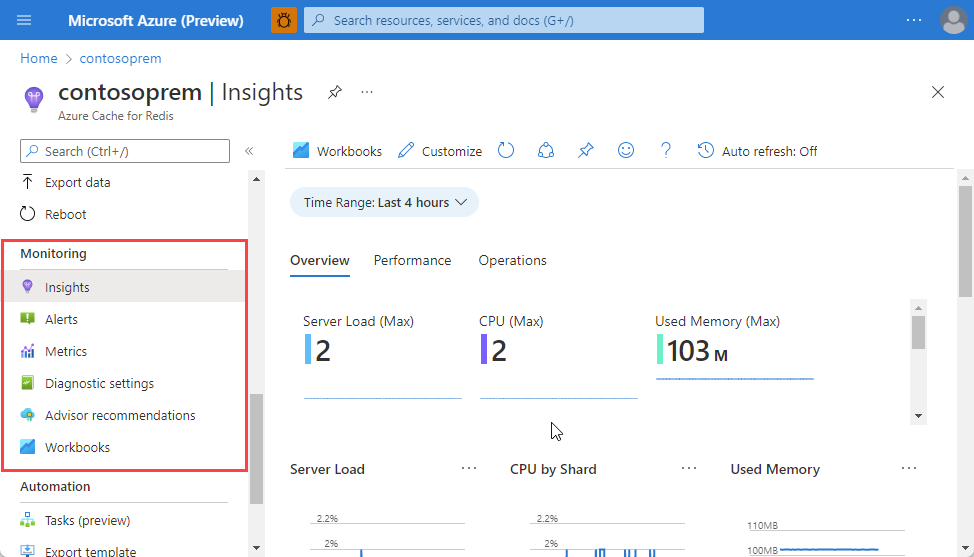
Erkenntnisse
Verwenden Sie Erkenntnisse, um Gruppen mit vordefinierten Kacheln und Diagrammen anzuzeigen, die als Ausgangspunkt für Ihre Cachemetriken verwendet werden können. Weitere Informationen finden Sie unter Erkenntnisse.
Metriken
Wählen Sie Metriken aus, um ihr eigenes benutzerdefiniertes Diagramm zu erstellen, in dem Sie die für Ihren Cache gewünschten Metriken nachverfolgen können. Weitere Informationen finden Sie unter Erstellen Ihrer eigenen Metriken.
Alerts
Wählen Sie Warnungen aus, um auf Azure Cache for Redis-Metriken basierende Warnungen zu konfigurieren. Weitere Informationen finden Sie unter Warnungen erstellen.
Diagnoseeinstellungen
Cachemetriken werden in Azure Monitor standardmäßig 30 Tage lang gespeichert und anschließend gelöscht. Wählen Sie Diagnoseeinstellungen aus, um das Speicherkonto für Cachediagnosen bei Bedarf so zu konfigurieren, dass Cachemetriken länger als 30 Tage aufbewahrt werden.
Hinweis
Neben dem Archivieren der Cachemetriken im Speicher können Sie sie auch an einen Event Hub streamen oder an Azure Monitor-Protokolle senden.
Advisor-Empfehlungen
Unter Advisor-Empfehlungen finden Sie Empfehlungen für Ihren Cache. Während des normalen Betriebs werden keine Empfehlungen angezeigt.
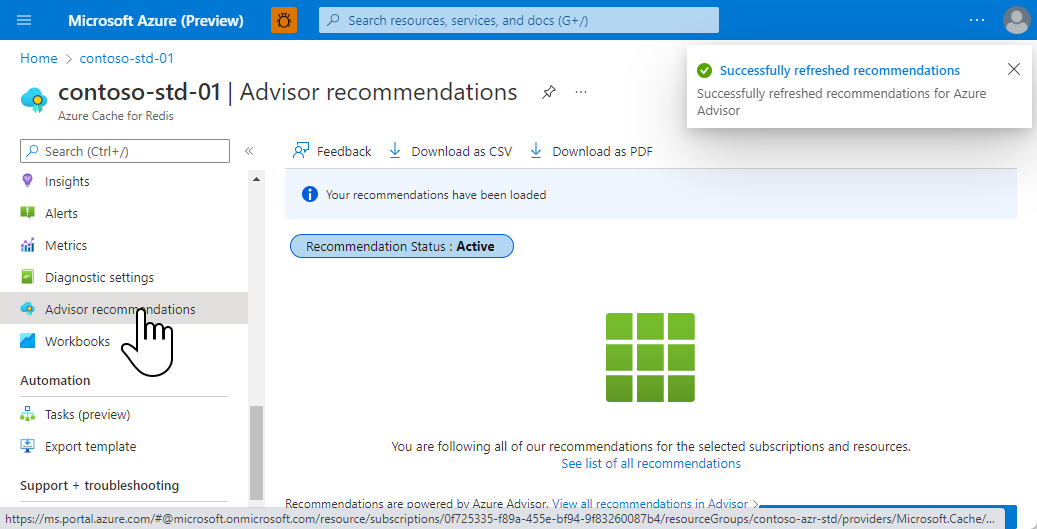
Wenn während des Betriebs Ihres Caches Bedingungen wie bevorstehende Änderungen, hohe Speicherauslastung, Netzwerkbandbreite oder Serverauslastung auftreten, wird in der Übersicht des Menüs „Ressource“ eine Warnung angezeigt.

Weitere Informationen finden Sie in den Empfehlungen im Arbeitsbereich des Azure-Portals.
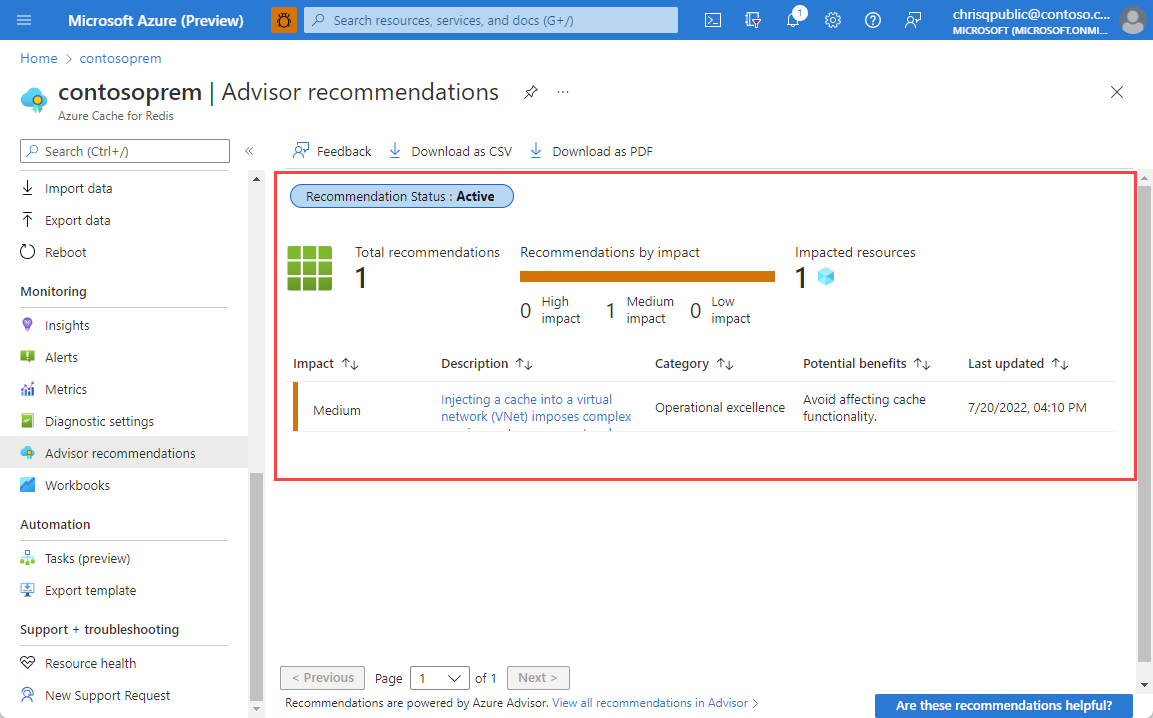
Sie können diese Metriken im Abschnitt Überwachung im Menü „Ressource“ überwachen.
| Azure Cache for Redis-Metrik | Weitere Informationen |
|---|---|
| Netzwerkbandbreiten-Nutzung | Cacheleistung – verfügbare Bandbreite |
| Verbundene Clients | Standardmäßig verwendete Redis-Serverkonfiguration: Max. Anzahl von Clients |
| Serverauslastung | Redis-Serverlast |
| Speicherauslastung | Cacheleistung – Größe |
Wählen Sie zum Upgraden Ihres Caches die Option Jetzt aktualisieren aus, um den Tarif zu ändern und Ihren Cache zu skalieren. Weitere Informationen zur Tarifauswahl finden Sie unter Auswählen des richtigen Tarifs.
Arbeitsmappen
Organisieren Sie Ihre Metriken in Gruppen, sodass Sie Metrikinformationen auf kohärente und effektive Weise anzeigen.
Automation
Mit Azure Automation wird ein cloudbasierter Dienst für Automatisierung, Updates von Betriebssystemen und Konfiguration bereitgestellt, der eine einheitliche Verwaltung Ihrer Azure- und Nicht-Azure-Umgebungen unterstützt.
Aufgaben
Wählen Sie Aufgaben aus, damit Sie Azure Cache for Redis-Ressourcen einfacher verwalten können. Diese Aufgaben variieren je nach Ressourcentyp hinsichtlich Anzahl und Verfügbarkeit. Derzeit können Sie nur die Vorlage Monatliche Kosten für Ressource senden verwenden, um eine Aufgabe während der Vorschauphase zu erstellen.
Weitere Informationen finden Sie unter Verwalten von Azure-Ressourcen und Überwachen von Kosten durch Erstellen von Automatisierungsaufgaben.
Exportieren der Vorlage
Wählen Sie Vorlage exportieren aus, um eine Vorlage Ihrer bereitgestellten Ressourcen für künftige Bereitstellungen zu erstellen und zu exportieren. Weitere Informationen zum Arbeiten mit Vorlagen finden Sie unter Bereitstellen von Ressourcen mit einer Azure Resource Manager-Vorlage.
Einstellungen für Support und Problembehandlung
Die Einstellungen im Abschnitt Support und Problembehandlung bieten Optionen zur Behandlung von Problemen mit dem Cache.
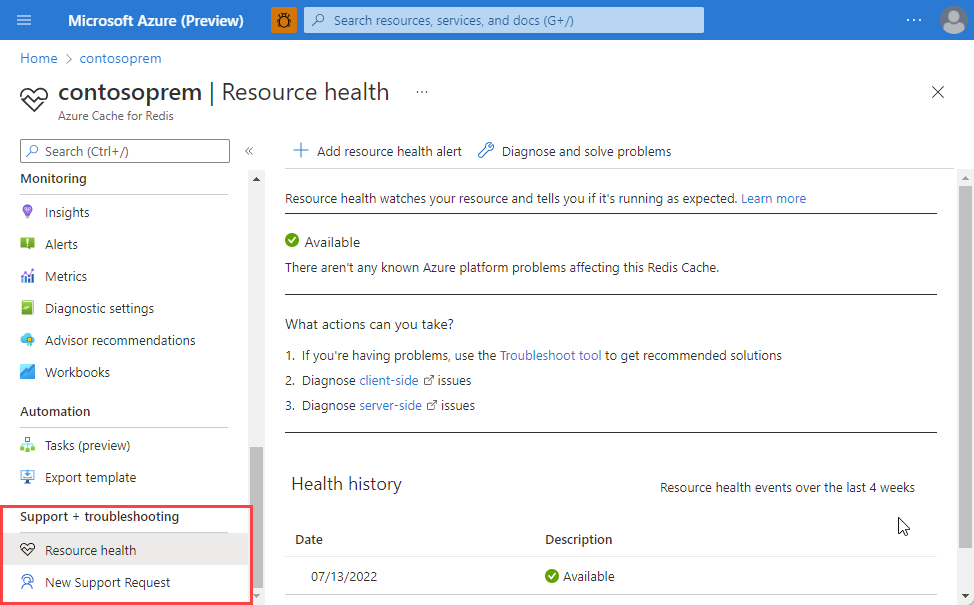
Ressourcenintegrität
Ressourcenintegrität dienen zum Überwachen Ihrer Ressource und informieren Sie darüber, ob sie wie erwartet ausgeführt wird. Weitere Informationen zum Azure Resource Health-Dienst finden Sie in der Übersicht über Azure Resource Health.
Hinweis
Die Ressourcenintegrität kann derzeit keine Informationen zur Integrität der in einem virtuellen Netzwerk gehosteten Azure Cache for Redis-Instanzen liefern. Weitere Informationen finden Sie unter Funktionieren alle Cachefeatures beim Hosten eines Cache in einem VNET?
Neue Supportanfrage
Wählen Sie Neue Supportanfrage aus, um eine Supportanfrage für Ihren Cache zu erstellen.
Standardmäßige Redis-Serverkonfiguration
Neue Azure Cache for Redis-Instanzen werden mit den folgenden standardmäßigen Redis-Konfigurationswerten konfiguriert:
Hinweis
Die Einstellungen in diesem Abschnitt können mit der StackExchange.Redis.IServer.ConfigSet-Methode nicht geändert werden. Wenn diese Methode mit einem der Befehle in diesem Abschnitt aufgerufen wird, wird eine Ausnahme ausgelöst, die in etwa wie folgt lautet:
StackExchange.Redis.RedisServerException: ERR unknown command 'CONFIG'
Alle Werte, die konfigurierbar sind, z.B. maxmemory-policy, können über das Azure-Portal oder Befehlszeilenverwaltungstools wie die Azure-Befehlszeilenschnittstelle oder PowerShell konfiguriert werden.
| Einstellung | Standardwert | BESCHREIBUNG |
|---|---|---|
databases |
16 | Die Standardanzahl von Datenbanken ist 16, Sie können aber basierend auf dem Tarif eine andere Anzahl konfigurieren.1 Die Standarddatenbank ist „DB 0“. Sie können mithilfe von connection.GetDatabase(dbid) pro Verbindung eine andere Datenbank auswählen. Hierbei steht dbid für eine Zahl zwischen 0 und databases - 1. |
maxclients |
Tarifabhängig2 | Dieser Wert ist die maximale Anzahl von verbundenen Clients, die gleichzeitig zulässig sind. Sobald der Grenzwert erreicht ist, schließt Redis alle neuen Verbindungen und gibt den Fehler „max number of clients reached“ (Maximale Anzahl von Clients erreicht) zurück. |
maxmemory-reserved |
10 Prozent von maxmemory |
Der zulässige Bereich für maxmemory-reserved beträgt 10 bis 60 Prozent von maxmemory. Wenn Sie versuchen, diese Werte auf einen Wert unter 10 % oder über 60 % festzulegen, werden sie neu ausgewertet und auf den Mindestwert von 10 % und den Höchstwert von 60 % festgelegt. Die Werte werden in Megabytes gerendert. |
maxfragmentationmemory-reserved |
10 Prozent von maxmemory |
Der zulässige Bereich für maxfragmentationmemory-reserved beträgt 10 bis 60 Prozent von maxmemory. Wenn Sie versuchen, diese Werte auf einen Wert unter 10 % oder über 60 % festzulegen, werden sie neu ausgewertet und auf den Mindestwert von 10 % und den Höchstwert von 60 % festgelegt. Die Werte werden in Megabytes gerendert. |
maxmemory-policy |
volatile-lru |
Mit der Einstellung „maxmemory-policy“ wird festgelegt, was vom Redis-Server entfernt werden soll, wenn der Wert für maxmemory (Größe des Cache, die Sie beim Erstellen des Cache ausgewählt haben) erreicht ist. Bei Azure Cache for Redis lautet die Standardeinstellung volatile-lru. Bei dieser Einstellung werden die Schlüssel mit festgelegtem Ablauf mithilfe eines LRU-Algorithmus entfernt. Diese Einstellung kann im Azure-Portal konfiguriert werden. Weitere Informationen finden Sie unter Arbeitsspeicherrichtlinien. |
maxmemory-samples |
3 | Zur Einsparung von Arbeitsspeicher sind LRU- und minimale TTL-Algorithmen keine präzisen Algorithmen, sondern angenäherte Algorithmen. Standardmäßig werden von Redis drei Schlüssel geprüft, und es wird der Schlüssel ausgewählt, der vor längerer Zeit verwendet wurde. |
lua-time-limit |
5\.000 | Maximale Ausführungszeit eines Lua-Skripts in Millisekunden. Wenn die maximale Ausführungszeit erreicht wird, protokolliert Redis, dass ein Skript nach der maximal zulässigen Ausführungszeit weiterhin ausgeführt wird. Es wird dann damit begonnen, auf Abfragen mit einem Fehler zu antworten. |
lua-event-limit |
500 | Maximale Größe der Skriptereigniswarteschlange. |
client-output-buffer-limit normal / client-output-buffer-limit pubsub |
0 0 0 / 32mb 8mb 60 |
Die Grenzwerte des Clientausgabepuffers können verwendet werden, um eine Trennung der Clients zu erzwingen, die aus bestimmten Gründen Daten vom Server nicht schnell genug lesen. Eine häufige Ursache besteht darin, dass der Pub/Sub-Client Nachrichten nicht so schnell verarbeiten kann wie der Herausgeber diese generiert. Weitere Informationen finden Sie unter https://redis.io/topics/clients. |
Datenbanken
1Der Grenzwert für databases ist für jeden Azure Cache for Redis-Tarif unterschiedlich und kann bei der Erstellung des Caches festgelegt werden. Wenn bei der Cacheerstellung keine Einstellung für databases angegeben wird, wird der Standardwert (16) verwendet.
- Caches vom Typ „Basic“ und „Standard“
- C0 (250 MB) – bis zu 16 Datenbanken
- C1 (1 GB) – bis zu 16 Datenbanken
- C2 (2,5 GB) – bis zu 16 Datenbanken
- C3 (6 GB) – bis zu 16 Datenbanken
- C4 (13 GB) – bis zu 32 Datenbanken
- C5 (26 GB) – bis zu 48 Datenbanken
- C6 (53 GB) – bis zu 64 Datenbanken
- Premium-Caches
- P1 (6 bis 60 GB) – bis zu 16 Datenbanken
- P2 (13 bis 130 GB) – bis zu 32 Datenbanken
- P3 (26 bis 260 GB) – bis zu 48 Datenbanken
- P4 (53 bis 530 GB) – bis zu 64 Datenbanken
- P5 (120 GB bis 1.200 GB) – bis zu 64 Datenbanken
- Alle Premium-Caches mit aktiviertem Redis-Cluster: Ein Redis-Cluster unterstützt nur die Nutzung der Datenbank 0. Deshalb ist der
databases-Grenzwert für Premium-Caches mit aktiviertem Redis-Cluster effektiv 1, und der Befehl Auswählen ist nicht zulässig.
Weitere Informationen zu Datenbanken finden Sie unter Was sind Redis-Datenbanken?
Hinweis
Mit den Einstellungen databases kann nur bei der Erstellung des Caches konfiguriert und nur mit PowerShell, der Befehlszeilenschnittstelle oder anderen Verwaltungsclients verwendet werden. Ein Beispiel für das Konfigurieren von databases bei der Cacheerstellung mithilfe von PowerShell finden Sie unter New-AzRedisCache.
Maxclients
2Die maxclients-Eigenschaft ist für jeden Azure Cache für Redis-Tarif unterschiedlich.
- Caches vom Typ „Basic“ und „Standard“
- Cache C0 (250 MB) – bis zu 256 Verbindungen
- Cache C1 (1 GB) – bis zu 1.000 Verbindungen
- Cache C2 (2,5 GB) – bis zu 2.000 Verbindungen
- Cache C3 (6 GB) – bis zu 5.000 Verbindungen
- Cache C4 (13 GB) – bis zu 10.000 Verbindungen
- Cache C5 (26 GB) – bis zu 15.000 Verbindungen
- Cache C6 (53 GB) – bis zu 20.000 Verbindungen
- Premium-Caches
- P1 (6 GB - 60 GB) – bis zu 7.500 Verbindungen
- P2 (13 GB - 130 GB) – bis zu 15.000 Verbindungen
- P3 (26 GB - 260 GB) – bis zu 30.000 Verbindungen
- P4 (53 GB - 530 GB) – bis zu 40.000 Verbindungen
- P5 (120 GB bis 1-200 GB) – bis zu 40.000 Verbindungen
Hinweis
Obgleich jede Cachegröße eine bestimmte Anzahl von Verbindungen zulässt, fällt für jede Verbindung ein Mehraufwand an. Ein Beispiel für einen solchen Aufwand ist die CPU- und Arbeitsspeicherauslastung aufgrund der TLS-/SSL-Verschlüsselung. Das maximale Verbindungslimit für eine angegebene Cachegröße geht von einem geringfügig ausgelasteten Cache aus. Wenn die Last des Verbindungsaufwands plus die Last von Clientvorgängen die Systemkapazität überschreiten, können im Cache Kapazitätsprobleme entstehen, auch wenn Sie das Verbindungslimit für die aktuelle Cachegröße nicht überschritten haben.
Redis-Befehle, die in Azure Cache for Redis nicht unterstützt werden
Die Konfiguration und Verwaltung von Azure Cache for Redis-Instanzen werden von Microsoft verwaltet. Daher sind die folgenden Befehle deaktiviert. Wenn Sie versuchen, sie aufzurufen, erhalten Sie etwa folgende Fehlermeldung: "(error) ERR unknown command".
- ACL
- BGREWRITEAOF
- BGSAVE
- CLUSTER: Clusterschreibbefehle sind deaktiviert, doch schreibgeschützte Clusterbefehle sind zulässig.
- CONFIG
- DEBUG
- MIGRATE
- PSYNC
- REPLICAOF
- REPLCONF: Azure Cache for Redis-Instanzen lassen nicht zu, dass Kunden externe Replikate hinzufügen. Dieser Befehl wird normalerweise nur von Servern gesendet.
- SAVE
- SHUTDOWN
- SLAVEOF
- SYNC
Für Cache-Instanzen, die aktive Georeplikation verwenden, werden auch die folgenden Befehle blockiert, um versehentlichen Datenverlust zu verhindern:
- FLUSHALL
- FLUSHDB
Wichtig
Da die Konfiguration und Verwaltung von Azure Cache for Redis-Instanzen von Microsoft verwaltet werden, sind einige Befehle deaktiviert. Die Befehle sind oben aufgeführt. Wenn Sie versuchen, sie aufzurufen, erhalten Sie etwa folgende Fehlermeldung: "(error) ERR unknown command".
Weitere Informationen zu Redis-Befehlen finden Sie unter https://redis.io/commands.
